Jak váš e-mail stárne, začne se v něm hromadit spousta nevyžádaných věcí. Důvod? Během dne jste se zaregistrovali na spoustu webů pomocí svého e-mailu.
Mnoho firem a webů usnadňuje uživatelům přihlašování pomocí jednotného přihlášení (SSO), což je funkce, která vám umožňuje používat přihlášení k e-mailovému účtu k registraci do jiných služeb. Pro většinu z nich to jde, ale následuje stopa zdánlivě nezastavitelné spamové e-maily, často z pochybných zdrojů.
Váš e-mail (a jakékoli další informace, které sdílíte při registraci) však mohou být někdy zneužity. V důsledku toho můžete vidět mnohem více spamových e-mailů, které ucpávají vaši poštovní schránku.
Naštěstí existují způsoby, jak zdarma znovu získat kontrolu nad soukromím vašeho e-mailu, a nemusíte někomu platit, aby našel všechny účty propojené s vaší e-mailovou adresou. Nejsou to řešení na jedno kliknutí, ale svou práci odvedou.
Najděte zdarma všechny účty propojené s vaším e-mailem
Ti, kteří jsou náchylní k nadměrnému používání tlačítka „zaregistrovat se pomocí Googlu“, mají snadný a bezplatný způsob, jak najít všechny účty propojené s jejich e-mailem a přestřihnout šňůru.
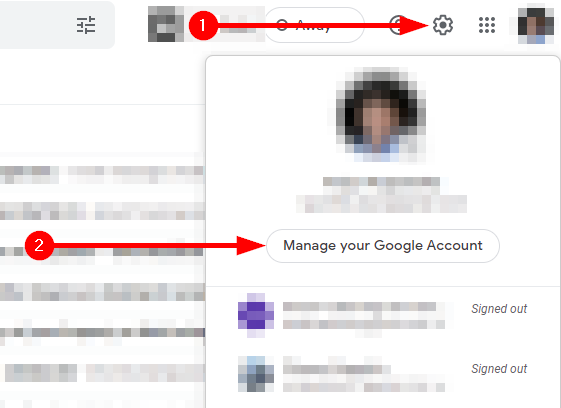
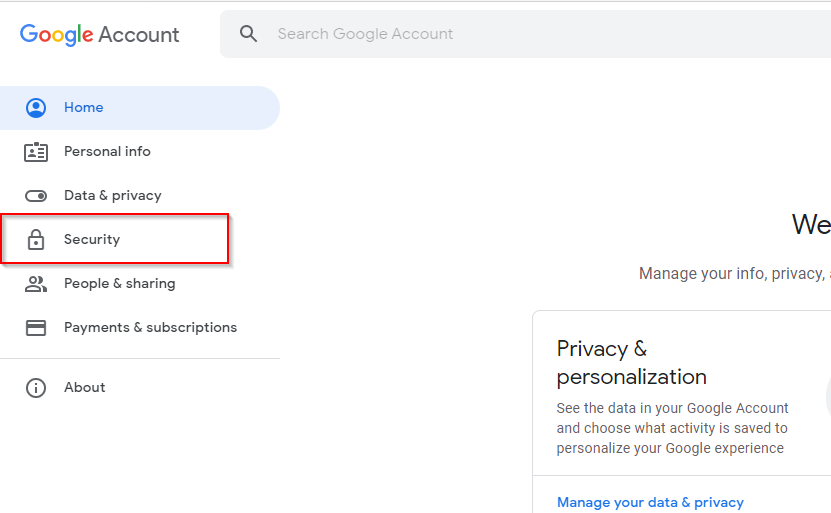
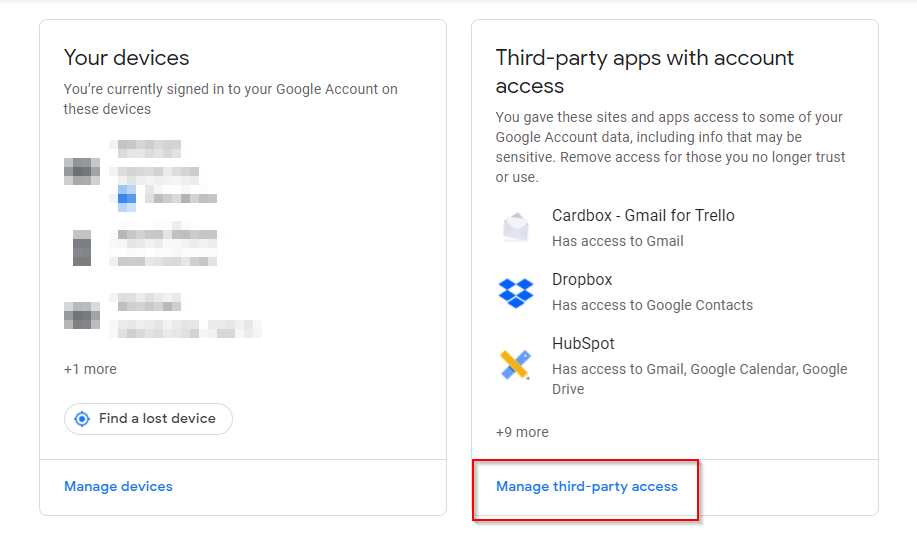
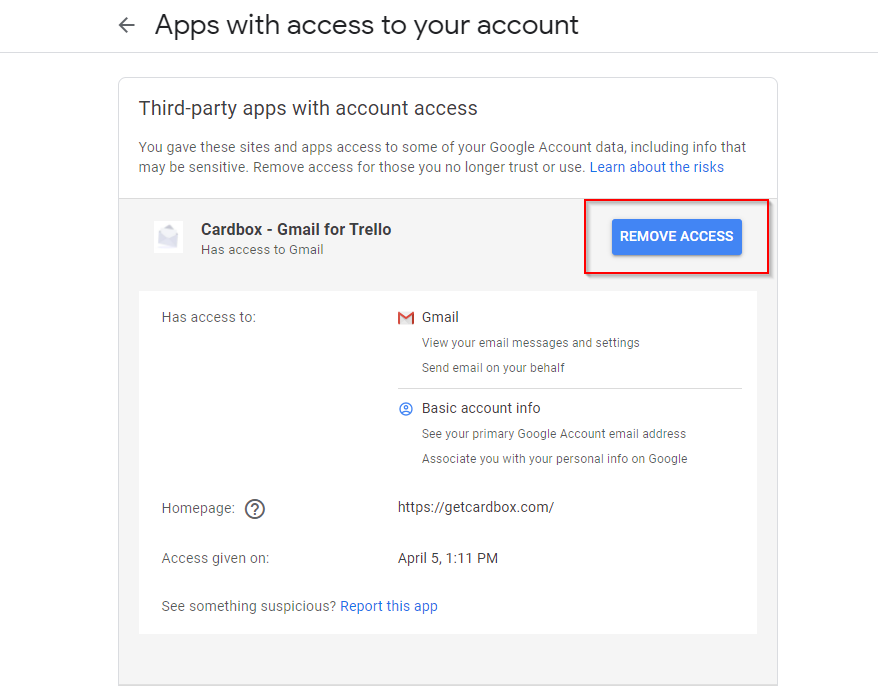
Najděte zdarma všechny účty propojené s vaším účtem sociálních médií
Jednotné přihlášení můžete používat také se svými účty na sociálních sítích. Pokud však chcete vidět účty propojené s vašimi účty sociálních médií a některým z nich odebrat přístup, budete muset vyhledat nastavení zabezpečení na příslušném webu sociálních médií..
Pokud to chcete například provést na Facebooku:
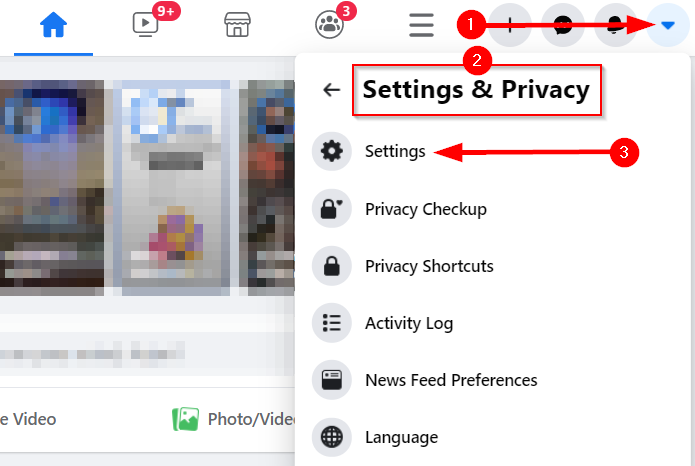
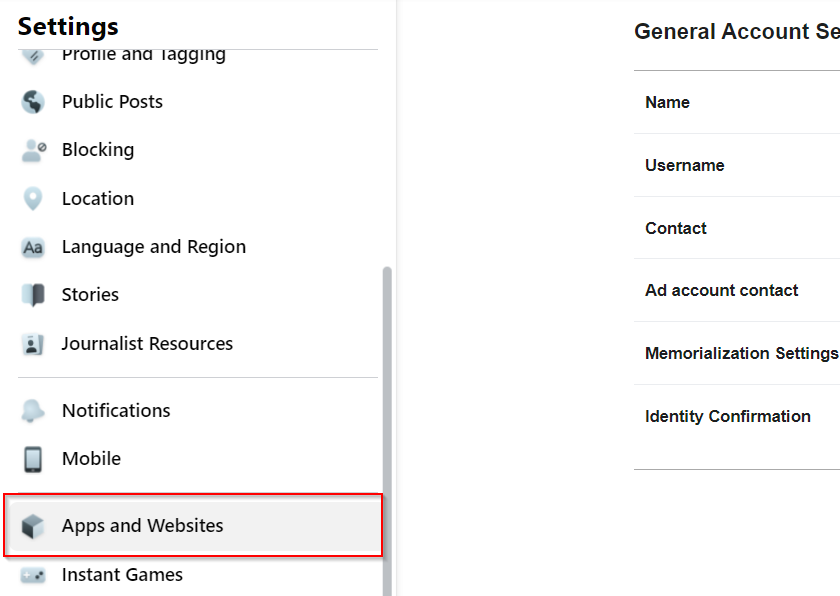
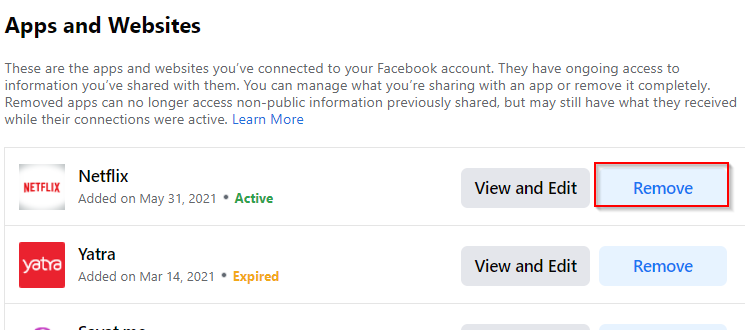
Ručně najít ověřovací nebo uvítací e-maily
Pokud máte zvláštní motivaci, můžete se také vydat na „potvrzující e-mail“ s identifikačním řáděním. Když se zaregistrujete na webu, obvykle obdržíte ověřovací nebo uvítací e-mail, případně obojí.
Řádky předmětu těchto e-mailů obvykle obsahují slova jako „Děkuji“, „Ověřit“, „Potvrdit“ nebo „Přihlašuji se“. V Gmailu můžete použít operátor „Předmět:“ k vyhledání e-mailů s těmito frázemi nebo výrazy v předmětu.
Například vyhledáním „Předmět: Ověření“ se načtou všechny e-maily se slovem „ověření“ v předmětu.
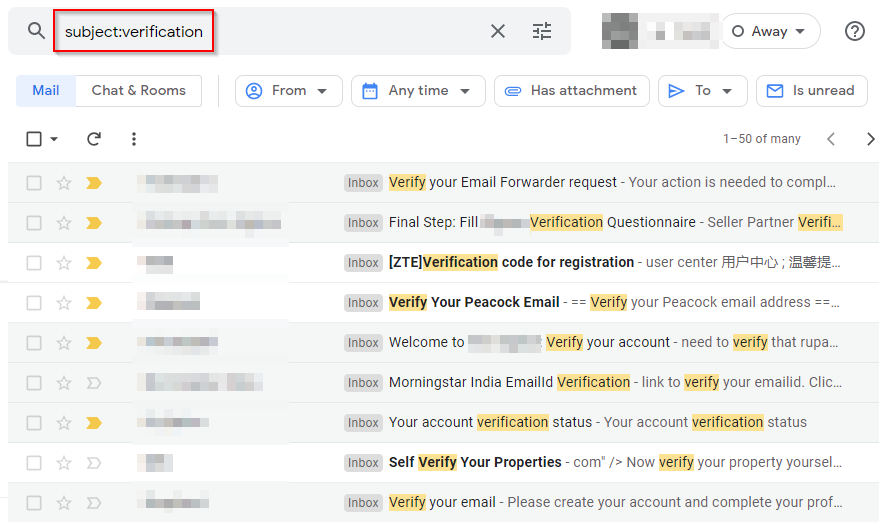
Všimněte si, že také vrací výsledky, které obsahují varianty výrazu „ověření“, například „ověření“. To by vám mělo poskytnout úplný seznam všech aplikací, které jste kdy používali pomocí svého účtu Gmail.
K vyhledání všech účtů propojených s vaším e-mailem použijte nástroje třetích stran
Mohli byste použít nástroje jako JustDelete.me nebo AccountKiller k identifikaci všech účtů, se kterými je váš e-mail propojen zdarma. Tyto weby nejsou přesně automatizované jako Deseat.me (které Google nyní zablokoval), ale přesto odvedou svou práci.
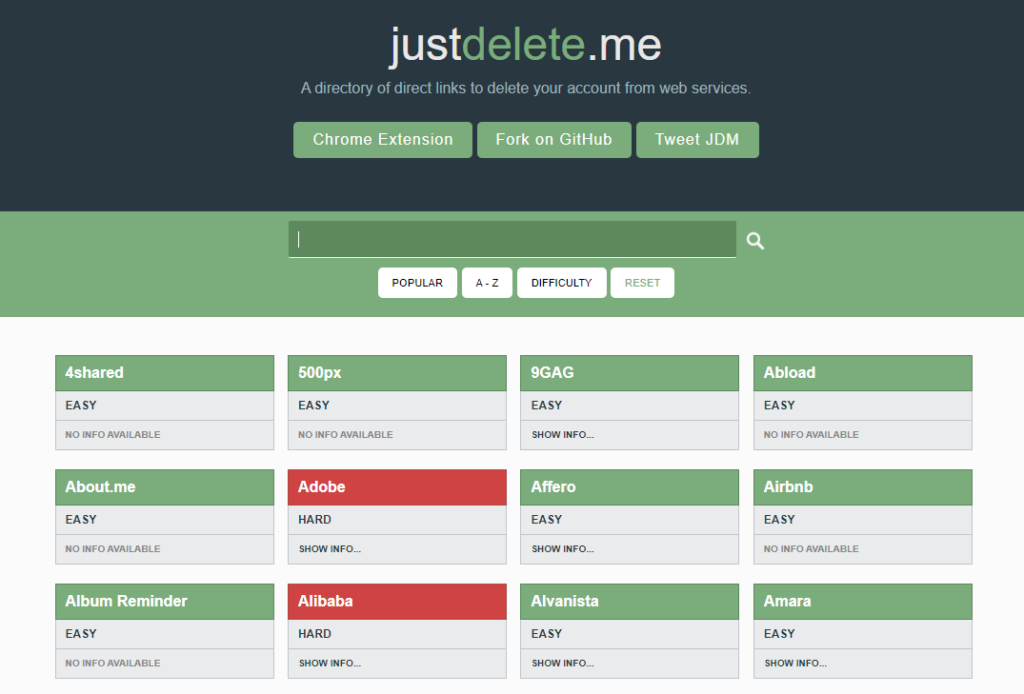
Pokud ve všech účtech používáte konkrétní uživatelské jméno, použijte weby jako Namechk nebo Knowem. Umožňují vám vyhledat spoustu webových stránek pro konkrétní uživatelské jméno.
Na Namechk jsou neaktivní webové stránky, na kterých je vaše uživatelské jméno již zaregistrováno (pravděpodobně vámi). Oproti tomu zelené jsou weby, na kterých je hledané uživatelské jméno stále dostupné (tedy neregistrované).
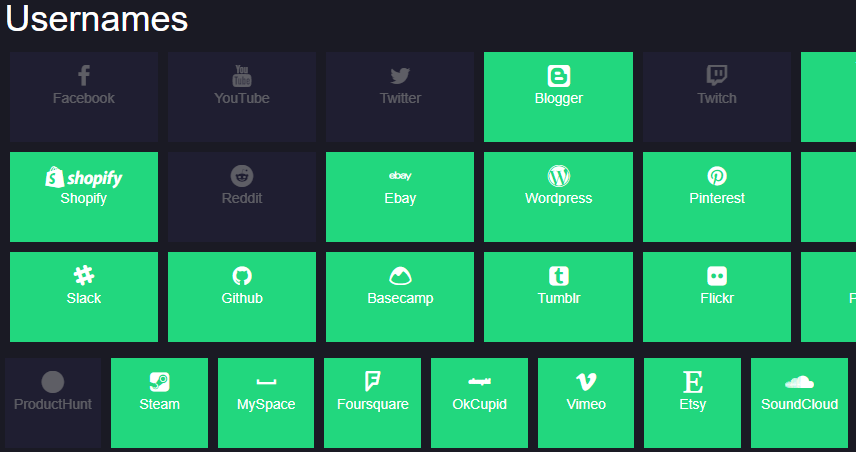
Procházení uložených účtů ve vašem prohlížeči
Všimli jste si, že když kliknete na pole, kam potřebujete zadat svůj e-mail, zobrazí se seznam e-mailů? Je to proto, že váš prohlížeč ukládá do mezipaměti všechny vstupy, když se k nim poprvé připojíte..
Uložené e-maily a přihlašovací údaje vám umožňují rychlejší přihlášení při příští návštěvě webu a také vám mohou pomoci najít účty propojené s vaším e-mailem.
Pokud používáte Google Chrome:
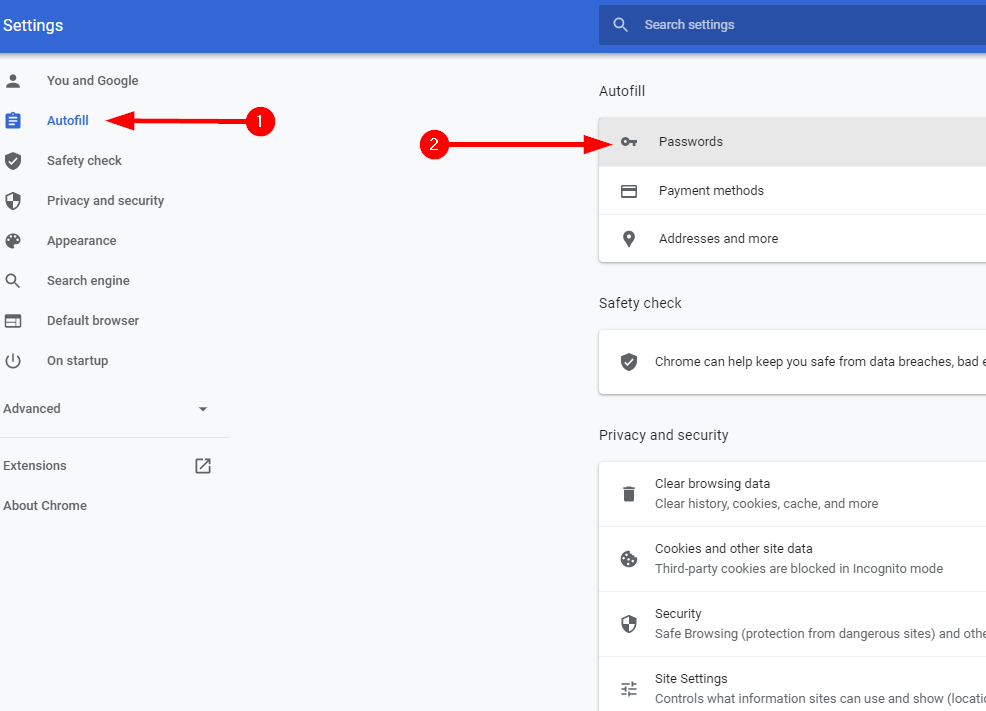
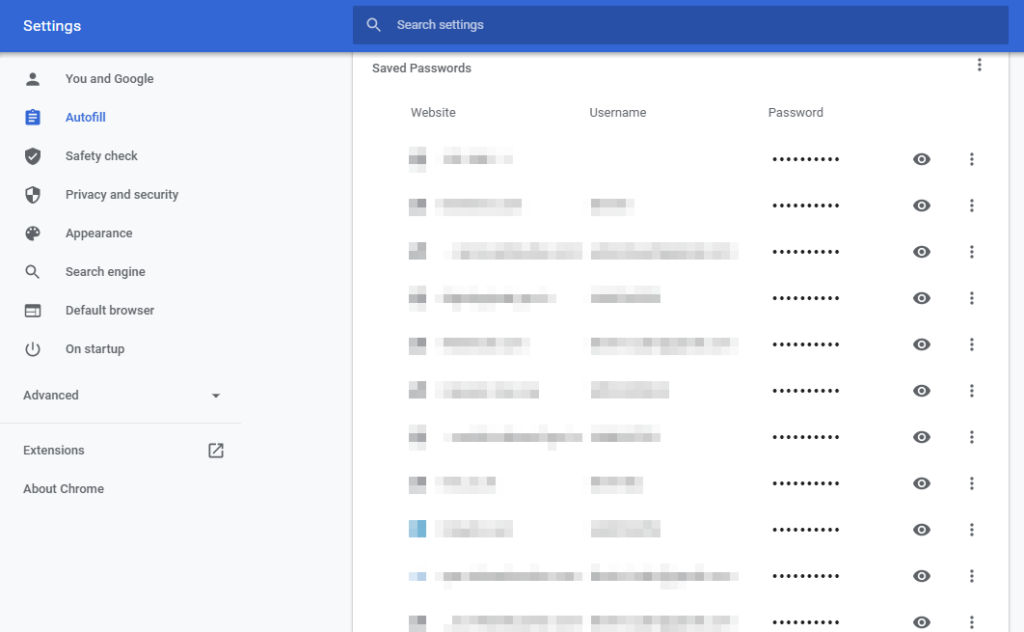
Kontrola reality
I když použijete kombinaci těchto metod, je poměrně obtížné najít každý účet propojený s vaší e-mailovou adresou. Čím více let máte e-mail, tím obtížnější to bude. Stále je však dobré dělat pomocí těchto metod to nejlepší, co můžete, abyste snížili pravděpodobnost, že se vaše data dostanou do nesprávných rukou.
Až budete hotovi, zvažte, jak si zvyknout na používání správce hesel. Správci hesel jsou skvělým způsobem, jak konsolidovat vaši online přítomnost na jednom místě, takže budoucí pokusy o identifikaci účtů propojených s vaším e-mailem se stanou bezproblémovou záležitostí.
.